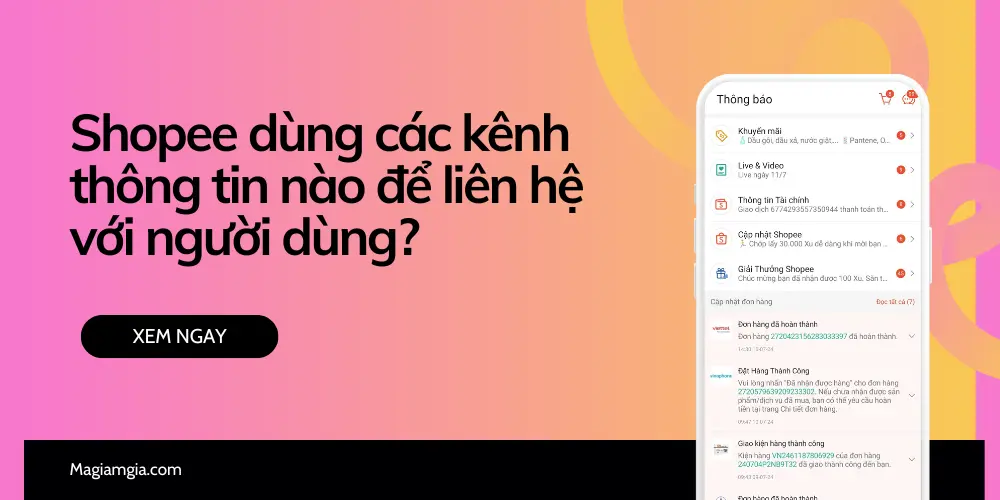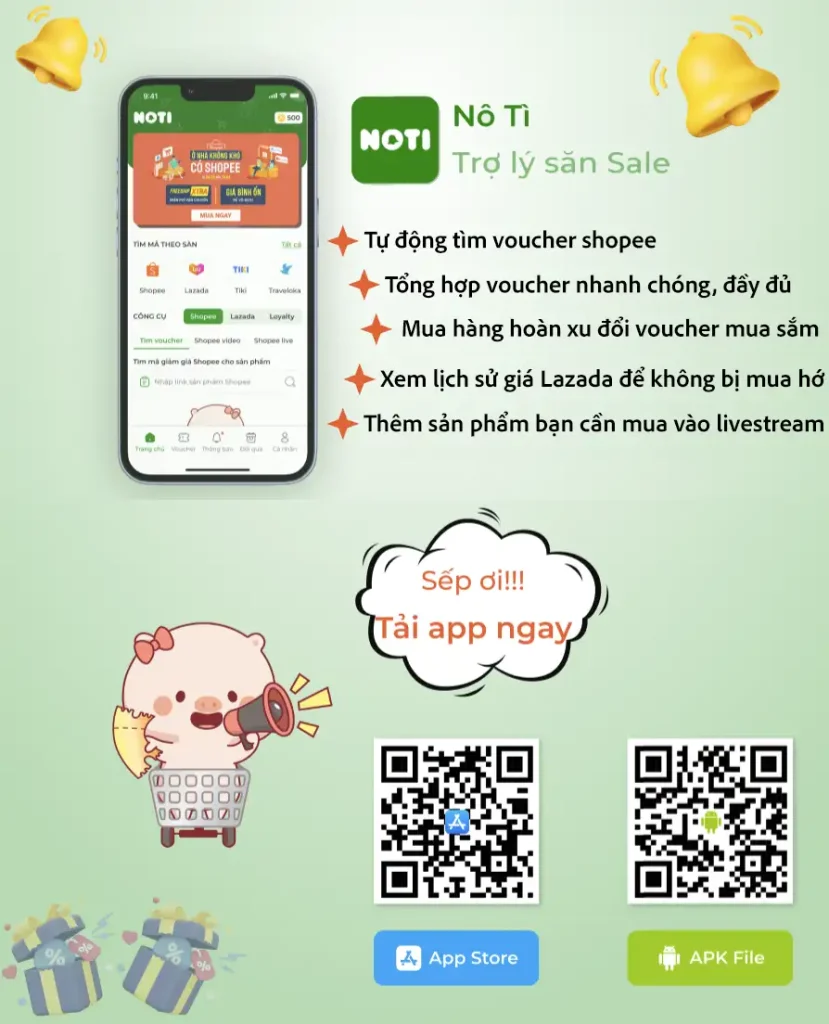Bạn muốn kiểm tra tổng số tiền đã tiêu cho Shopee nhưng chưa biết phải làm thế nào? Bạn có biết là mình đã tốn hết bao nhiêu tiền vào việc mua sắm tại Shopee không. Hay bạn đã tiết kiệm được bao nhiêu tiền bằng cách sử dụng các mã giảm giá Shopee khi mua hàng. Theo dõi bài viết sau để biết cách xem tổng tiền đã mua trên Shopee nhé!
Nếu bạn là tín đồ săn Deal thì bạn không thể bỏ qua những mã giảm giá mỗi ngày. Hãy follow các group của mình để cập nhật thông tin khuyến mãi, mã giảm giá mới nhất và hướng dẫn săn Deal chi tiết nhé
- Fanpage facebook: Magiamgia.com
- Kênh thông báo Voucher + Deal HOT qua Messenger: https://m.me/MaGiamGiadotCom
Cách xem tổng số tiền đã mua trên Shopee đơn giản
1. Cách xem tổng số tiền đã mua Shopee trên máy tính
Bước 1: Đăng nhập tài khoản Shopee
Đầu tiên, bạn vào trang chủ Shopee và tiến hành đăng nhập vào tài khoản của mình. Đăng nhập tài khoản Shopee bằng cách truy cập vào link sau: https://shopee.vn/
Tài khoản nào cần kiểm tra thì đăng nhập tài khoản đó vào, bao gồm cả những tài khoản bạn đã đồng bộ mạng xã hội như Facebook, Google và Apple như hình dưới
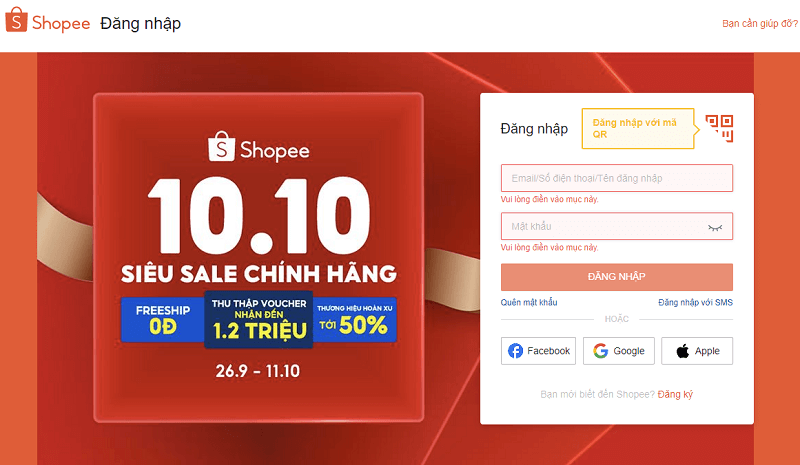
Lưu ý: Cách tính tổng tiền sau đây chỉ áp dụng cho khách hàng đang sử dụng Shopee trên máy tính
Bước 2: Copy tập lệnh
Tiếp theo, bạn copy toàn bộ tập lệnh chứa mã code giúp kiểm tra hệ thống đặt hàng ⇒ Copy tại đây
Bạn nhấn tổ hợp phím Ctrl + A để chọn tất cả code và nhấn Ctrl + C để copy tất cả những code có trong trang đó.
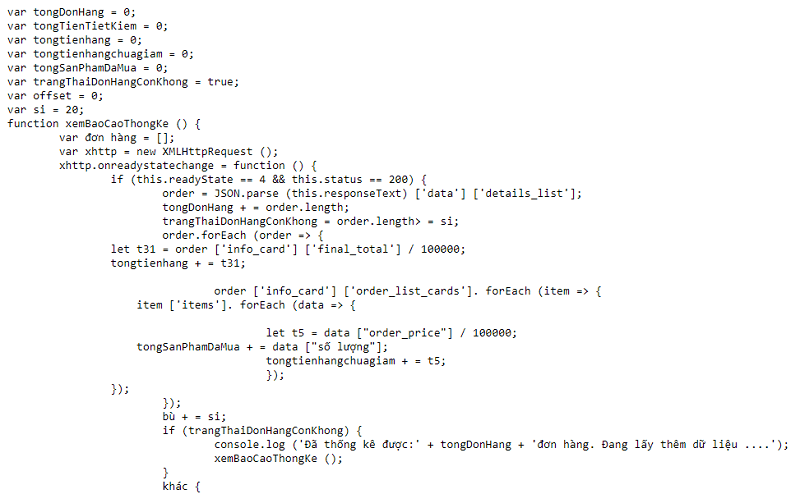
Lưu ý: Trước khi copy nếu bạn đang bật tính năng tự động dịch của trình duyệt, hãy tắt nó đi đã nhé!
Bước 3: Mở mục console của Shopee
Đến đây, bạn mở trang chủ của Shopee lên. Sau đó bạn bấm vào phím F12 (hoặc Fn + F12). Nếu bạn đang sử dụng MacBook, bạn hãy bấm tổ hợp phím Ctrl + Alt + I.
Tiếp tục bấm chọn mục Console (Nếu bạn để tiếng Việt thì nó là “Bảng điều khiển”). Hình dưới đây là sau khi mình đã nhấn F12 trên máy tính.
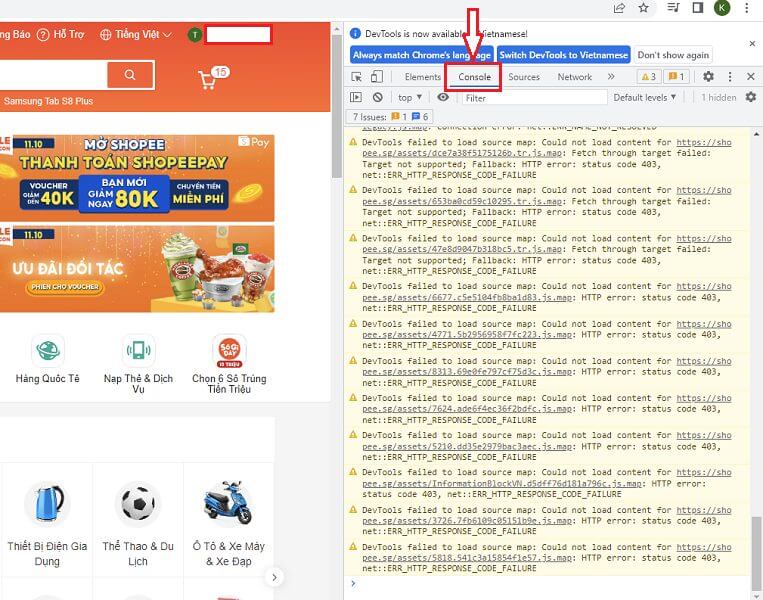
Bước 4: Dán tập lệnh đã copy
Tại bước này, bạn dán tập lệnh đã copy tại bước 2 vào cuối mục Console. Xem thêm ở hình dưới đây, bạn dán code đã copy vào chỗ mình đóng khung và chỉ mũi tên đấy. Sau đó Ctrl + V vào để dán đầy đủ code.
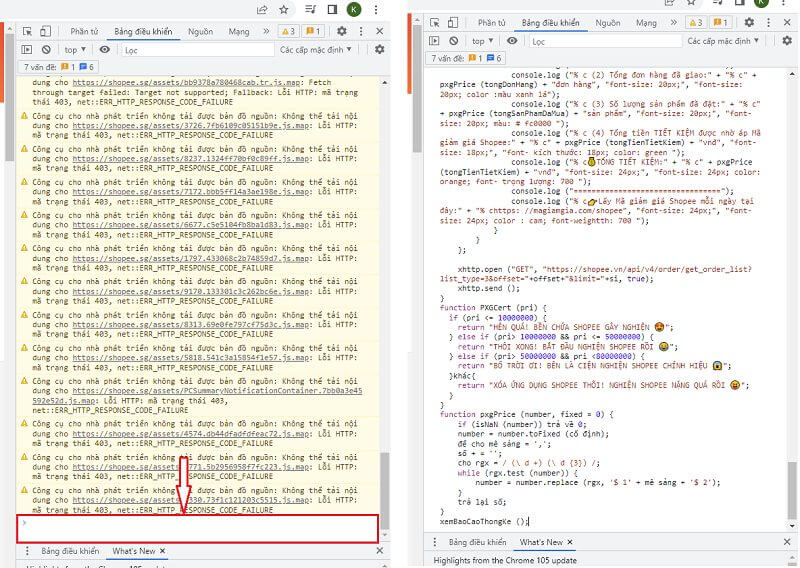
Lưu ý:
Nếu khi dán code bạn thấy trình duyệt báo như ảnh dưới:
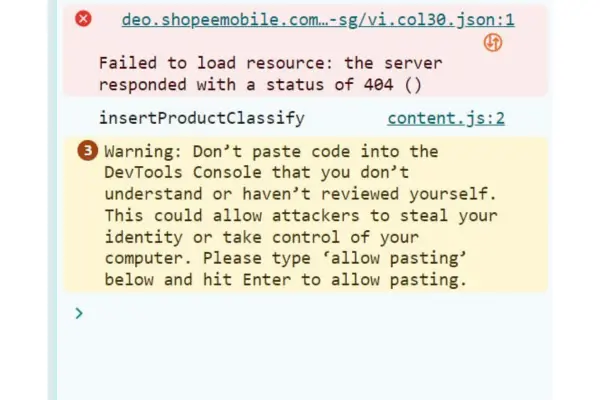
Lúc này, trước khi dán code bạn hãy dán 2 từ: allow pasting vào trước rồi nhấn Enter. Làm đúng nó sẽ như ảnh dưới:
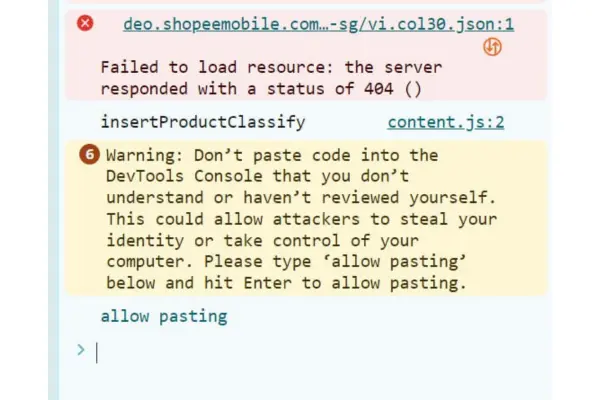
Giờ bạn thực hiện dán lại đoạn code tính tổng số tiền Shopee đã copy ở bước trên vào nhé.
Bước 5: Xem tổng tiền đã mua trên Shopee
Cuối cùng, bạn hãy bấm Enter để cho code chạy. Sau đó, hệ thống sẽ trả về kết quả về báo cáo thống kê số tổng tiền hàng Shopee bạn đã đặt bao gồm:
- Tổng số tiền mà bạn đã chi ra để mua sắm trên Shopee từ trước tới nay
- Tổng số đơn hàng đã giao
- Tổng số lượng sản phẩm của tất cả đơn hàng
- Tổng số tiền tiết kiệm được nhờ dùng mã giảm giá Shopee
Sau đó, là kết quả của tổng tiền hàng và tiền ship bạn đã mua. Mời bạn xem thêm hình dưới:
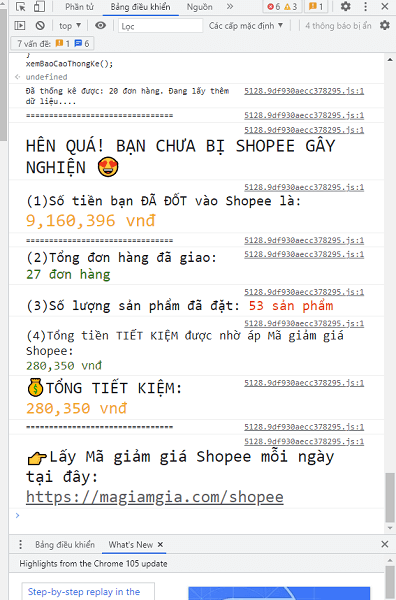
Như vậy mình đã đốt vào Shopee 9,160,396 vnđ. Đã mua 27 đơn hàng và trong 27 đơn đó có tổng cộng 53 sản phẩm. Mình đã tiết kiệm được 280,350 vnđ đấy. Đây chỉ là một tài khoản ví dụ cho bạn thôi nhé. Thực ra các tài khoản kim cương mình không dám chụp lại vì ngại là mình nghiện Shopee =))
Sau khi dùng cách trên để kiểm tra bạn có thấy “choáng” bởi số tổng số tiền đã mua trên Shopee không? Chắc hẳn là có rồi. Thôi thì đằng nào cũng nghiện rồi! Hãy theo dõi các kênh mạng xã hội bên dưới của mình để nhận được nhiều voucher Shopee mới nhất hôm nay, để dù có “Nghiện” thì cũng “Nghiện Tiết Kiệm”:
- Group Không Săn Sale Đời Không Nể: https://fb.com/groups/magiamgiadotcom
- Nhận mã Shopee qua Messenger: https://m.me/MaGiamGiadotCom
Ngoài ra, nếu bạn muốn theo dõi số tiền đã mua trong 6 tháng gần nhất trên ngay App Shopee của mình. Hãy theo dõi phần tiếp theo của bài viết nhé!
2. Cách xem tổng số tiền đã mua trên Shopee bằng điện thoại
Như mình đã nói ở phần trên, thì bạn có thể xem tổng số tiền đã mua trong 6 tháng gần đây nhất ngay trên ứng dụng Shopee trên điện thoại. Mời các bạn theo dõi theo các bước sau:
Bước 1: Vào mục tôi
Từ trang chủ của App Shopee, bạn bấm vào mục TÔI ở góc bên phải dưới màn hình để vào tài khoản Shopee của bạn, xem hình dưới đây:
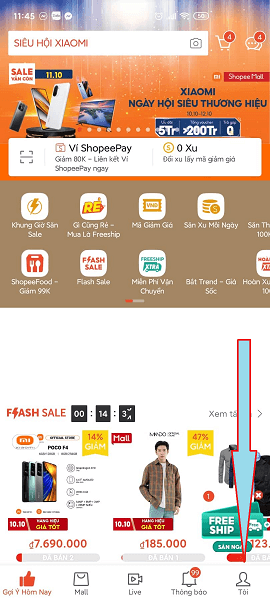
Bước 2: Vào Shopee Rewards
Sau khi vào trong tài khoản của bạn, kéo xuống dưới và bấm chọn vào mục Shopee Rewards.
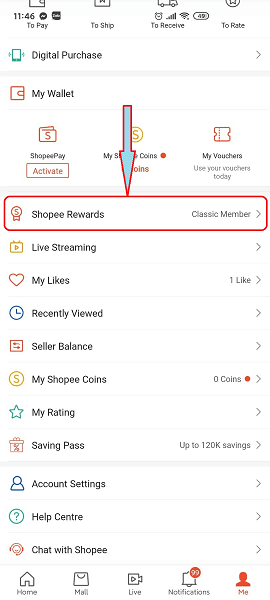
Bước 3: Xem số tiền đã tiêu trong 6 tháng
Sau khi vào Shopee Rewards bạn có thể xem được:
- Thứ hạng thành viên, như mình đang là thứ hạng thành viên thôi nhé. Để xem đầy đủ bạn nhấn vào “Ưu đãi mỗi thứ hạng” để xem ưu đãi như hình bên phải đó
- Số đơn hàng đã mua, tính tổng tất cả đơn hàng đã mua trong 6 tháng gần nhất
- Tổng chi tiêu trong 6 tháng gần nhất
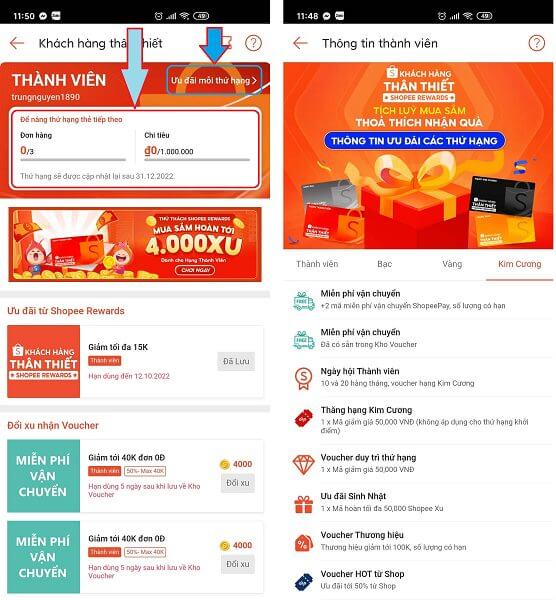
Đây là một tài khoản mới tạo nên mình chưa có đơn hàng nào cả và tổng chi tiêu trong 6 tháng của mình vẫn là 0Đ và đang ở thứ hạng thành viên nhé. Tích lũy mua sắm càng nhiều thì bạn càng nhanh lên cấp. Hơn nữa ưu đãi mỗi cấp cao hơn cấp trước và bạn có thể thấy cấp kim cương cao nhất đấy.
Tuy nhiên, nếu làm theo cách này thì bạn sẽ không xem được số liệu cụ thể như xem trên máy tính. Do đó, khuyến khích bạn nên dùng máy tính để xem tổng số tiền đã mua để kiểm tra được nhiều thông tin hơn nhé!
Lời Kết
Bài viết trên đây là cách tính tổng tiền hàng và số tiền tiết kiệm được khi bạn mua hàng Shopee. Nếu thấy bài viết bổ ích hãy chia sẻ với bạn bè của mình để kiểm tra xem ai mới bị nghiện Shopee chính hiệu. Chúc các bạn thực hiện thành công!